この記事でのバージョン
Unity 2017.1.1f1
はじめに
Unityのエディタ上では再生ボタンを押すと、当たり前ですが今開いているシーンが再生されます。
場合によっては開いているシーンとは別のシーン(初期化用シーン等)から常に再生を開始したい!
という事もあるかもしれません。
今回はそんな時に使える方法のご紹介です!
EditorSceneManager.playModeStartScene
エディタ上で再生を開始するSceneを固定する時に使えるのが、
EditorSceneManager.playModeStartSceneです。
使い方はEditorSceneManager.playModeStartSceneにSceneAssetを登録するだけ。
//using UnityEditor.SceneManagement;が必要 //sceneはSceneAsset EditorSceneManager.playModeStartScene = scene;
そうすると設定したシーンから再生されるようになります。
なお、再生が終了した後は元のシーンに戻り、シーンの変更もそのままです。
 |
試しにエディタ上でplayModeStartSceneを設定出来るようにした
SettingStartSceneWindowもご紹介。
SettingStartSceneWindow.csを作成し、Editorディレクトリに入れると
Window -> SettingStartSceneWindowから開く事が出来るようになり、
 |
ここにシーンをドラッグ&ドロップするとplayModeStartSceneに登録する事が出来ます。
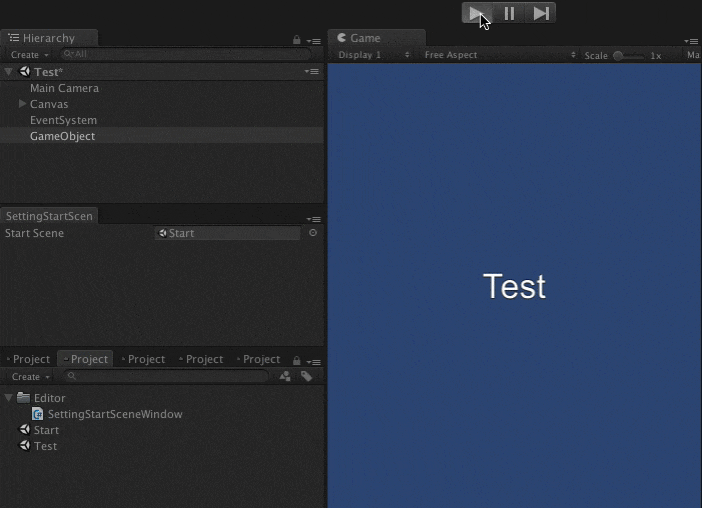 |
また、固定を解除したい場合はStart Scene(playModeStartScene)にNone(null)を設定します。
 |
なお、playModeStartSceneはエディタを閉じるとnullに戻ってしまうので、注意が必要です。
上記の例ではEditorUserSettingsを使ってシーンのパスを保存しているので、
エディタを閉じてもSettingStartSceneWindowが開いていれば、前の設定を引き継げます。
ちなみに、エディタ上でもScenes in Buildの一番上に設定されているシーンから再生する拡張機能や、
 |
特定のシーンだけ別のシーンから再生する拡張機能も作りました!
 |
![(:3[kanのメモ帳]](https://cdn-ak.f.st-hatena.com/images/fotolife/k/kan_kikuchi/20190121/20190121175647.png)